Denne funktion opdeler originalerne
i sæt og indfører hvert sæt gennem den automatiske dokumentfeeder
ét sæt ad gangen, når der kopieres mange originaler.
Dette sparer dig for at skulle sortere kopierne.
Ved scanning af originaler, der er opdelt i to sæt, scannes
sættet med den første side først.
De enkelte kopiindstillinger kan konfigureres for hvert sæt
originaler, der skal scannes separat.
Op til 100 sæt originaler kan scannes i ét job.
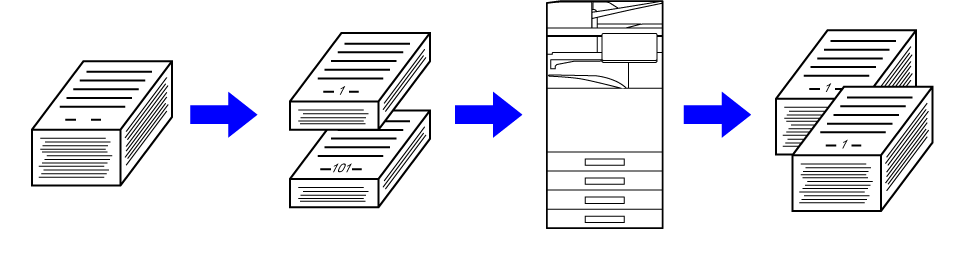
Tryk på tasten [Andet], og tryk derefter på tasten [Byg Job].
Der vises en markering på ikonet.Skift indstillinger efter behov.
Læg originalen i den automatiske dokument-feeders bakke, og tryk på tasten [Start] for at scanne den første original.
Før originalerne helt ind i dokumentfeederen. Originaler kan stables op til målelinjen..png)
Placer det næste sæt originaler, og tryk på tasten [Start].
Gentag dette trin, indtil alle originaler er scannet.Gentag indtil alle sider er blevet scannede og kontroller eksempelvisningsbilledet på eksempelskærmen.
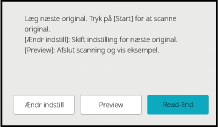
Tryk på tasten [Read-End] for at starte kopieringen.
Om nødvendigt kan du ændre kopiindstillinger for hvert
sæt originaler.
Følg nedenstående trin, før du scanner de næste sæt originaler i
trin 4 i "Kopiering i jobformfunktionen".
Tryk på tasten [Ændr indstill].
Juster kopiindstillinger.
Placer det næste sæt originaler, og tryk på tasten [Start].
Gentag dette trin, indtil alle originaler er scannet.
Denne funktion lader dig kopiere originaler i forskellige størrelser
samtidigt, selv når originaler i B4-størrelse (8-1/2" x 14") er
blandet med originaler i A3-størrelse (11" x 17").
Når originalerne scannes, registrerer maskinen automatisk
størrelsen på hver enkelt original og bruger papir, der passer til
denne størrelse.
Når funktionen Original m. blandet størrelse kombineres med
automatisk valg af zoomfaktor, bliver zoomfaktoren justeret separat
for hver original i forhold til den valgte papirstørrelse, så udskrivningen
sker på samme papirstørrelse.
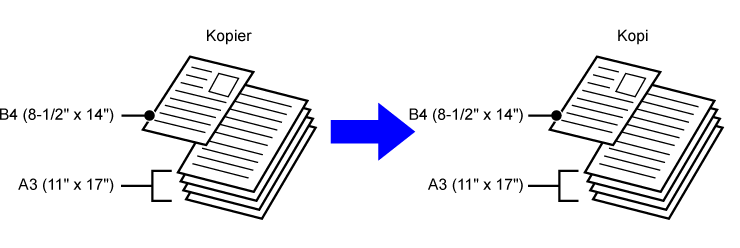
Når
blandede originalstørrelser kombineres med automatisk zoomfaktor
(Når A3 (11" x 17") er valgt med Automatisk valg af zoomfaktor,
forstørres B4-størrelse (8-1/2" x 14") originalen til A3-størrelse
(11" x 17") til udskrivning.)
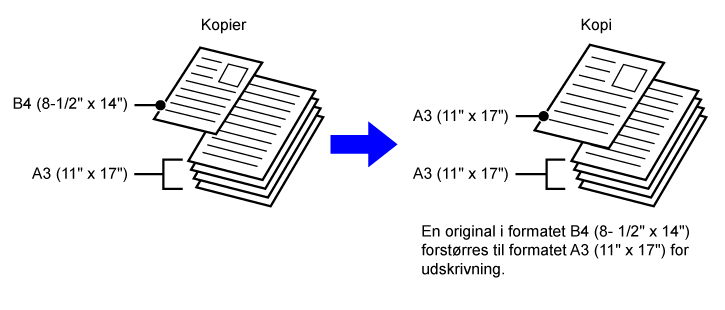
Der er to indstillinger for originaler med blandet størrelse.
| Samme bredde |
Brug denne indstilling til originaler, der har 2 forskellige størrelser, men som har sider med samme længde. Originaler indføres i dokument-feederen med de sider, der har samme længde tilpasset til hinanden til venstre. • A3 og A4 • B4 og B5 • A4R og A5 • 11" x 17" og 8-1/2" x 11" • 8-1/2" x 14" og 8-1/2" x 11"R • 8-1/2" x 14" og 5-1/2" x 8-1/2" • 8-1/2" x 13" og 8-1/2" x 11"R • 8-1/2" x 13" og 5-1/2" x 8-1/2" • 8-1/2" x 11"R og 5-1/2" x 8-1/2" |
|---|---|
| Forskellig bredde |
Brug denne indstilling, når originalerne har 2 forskellige størrelser og ikke har sider med samme længde. Denne indstilling kan kun anvendes med følgende kombinationer af originalformater: • A3 og B4 • A3 og B5 • B4 og A5 • A4 og B5 • B4 og A4R • B4 og A5 • B5 og A4R • B5 og A5 • 11"x17" og 8-1/2"x14" • 11"x17" og 8-1/2"x13" • 11"x17" og 5-1/2"x8-1/2"
Brug denne indstilling, når originalerne har 3 forskellige størrelser og ikke har sider med samme længde. Denne indstilling kan kun anvendes med følgende kombinationer af originalformater: • A4R, B4, og A3 • A5, B4, og A3 • A4R, B5, og A3 • A5, B5, og A3 • A4R, A4, og B4 • A5, A4, og B4 • B5, A4R, og A4 • A5, B5, og A4 • B5R, A4R, og B4 • A5, B5R, og B4 • B5R, A4R, og B5 • A5, B5, og B5R |
Tryk på tasten [Andet], og tryk derefter på tasten [Bl. Str. Original].
Tryk på tasten [Samme Bredde] eller tasten [Anden Bredde] alt efter originalerne.
Når indstillingerne er angivet, skal du trykke på tasterne [OK] og [Tilbage] efter hinanden.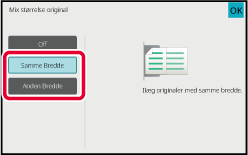
Læg originalen med tekstsiden opad i dokument-feederen med hjørnerne tilpasset efter dokumentfeederens fjerneste venstre hjørne.
Placer originalen som vist på skærmen Original m. blandet størrelse.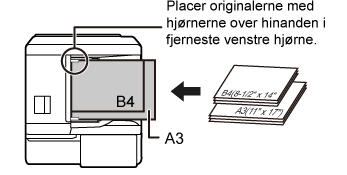
Tryk på tasten [Start] for at starte kopiering.
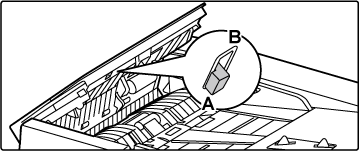
Når du vil scanne tynde originaler ved brug
af den automatiske dokumentfeeder, kan du bruge denne funktion,
der hjælper med at forhindre, at tynde originaler giver fremføringsfejl.
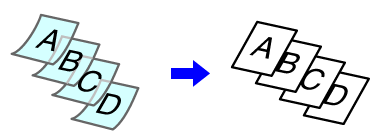
Tryk på tasten [Andet], og tryk derefter på tasten [Langsom Scan].
Der vises en markering på ikonet.Placer originalen i dokumentfeederbakken på den automatiske dokumentfeeder.
AUTOMATISK DOKUMENTFEEDERTryk på tasten [Start] for at starte kopiering.
Når du vil scanne kraftige originaler ved
brug af den automatiske dokumentfeeder, kan du bruge denne funktion,
der hjælper med at forhindre, at kraftige originaler giver fremføringsfejl.
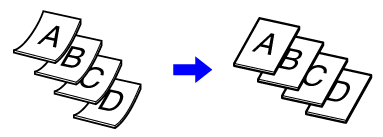
Tryk på tasten [Andet], og tryk derefter på tasten [Kraftigt pap. scanning].
Der vises en markering på ikonet.Placer originalen i dokumentfeederbakken på den automatiske dokumentfeeder.
AUTOMATISK DOKUMENTFEEDERTryk på tasten [Start] for at starte kopiering.
Denne funktion justerer opløsningen, når
originalen scannes, og dette muliggør output af høj kvalitet eller
hurtigt output, alt efter formålet.
Tryk på tasten [Andet], og tryk derefter på tasten [Scannings opløsning].
Valg af opløsningen.
Opløsningen kan indstilles til både dokumentfeeder og glasplade. Når indstillingerne er angivet, skal du trykke på tasterne [OK] og [Tilbage] efter hinanden.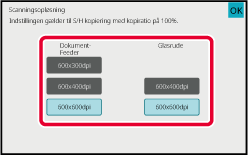
Anbring originalen.
Læg originalen i den automatiske dokumentfeeder eller på glaspladen.Tryk på tasten [Start] for at starte kopiering.
Version 03a / bp70m65_usr_03a_da